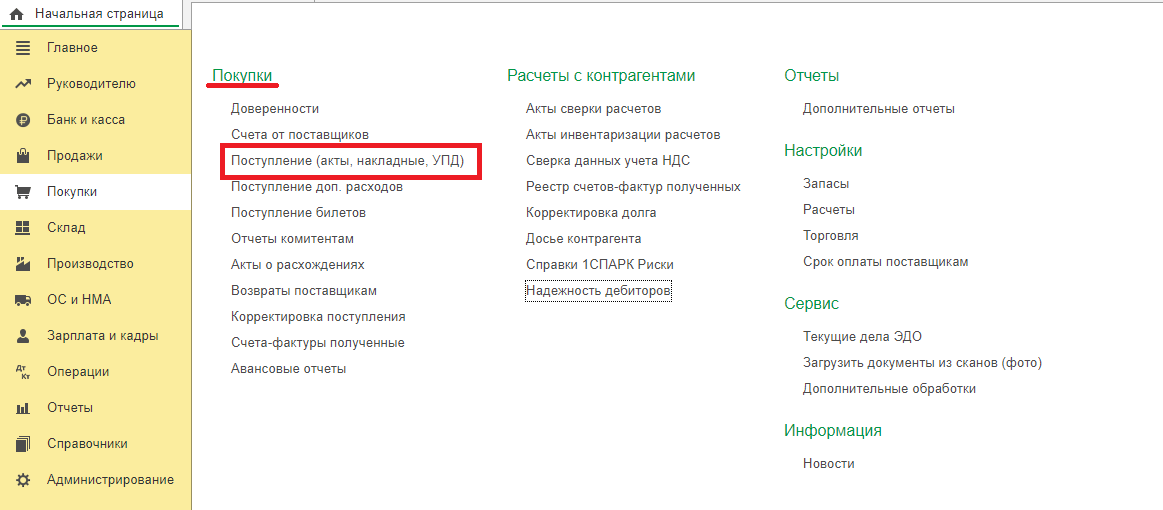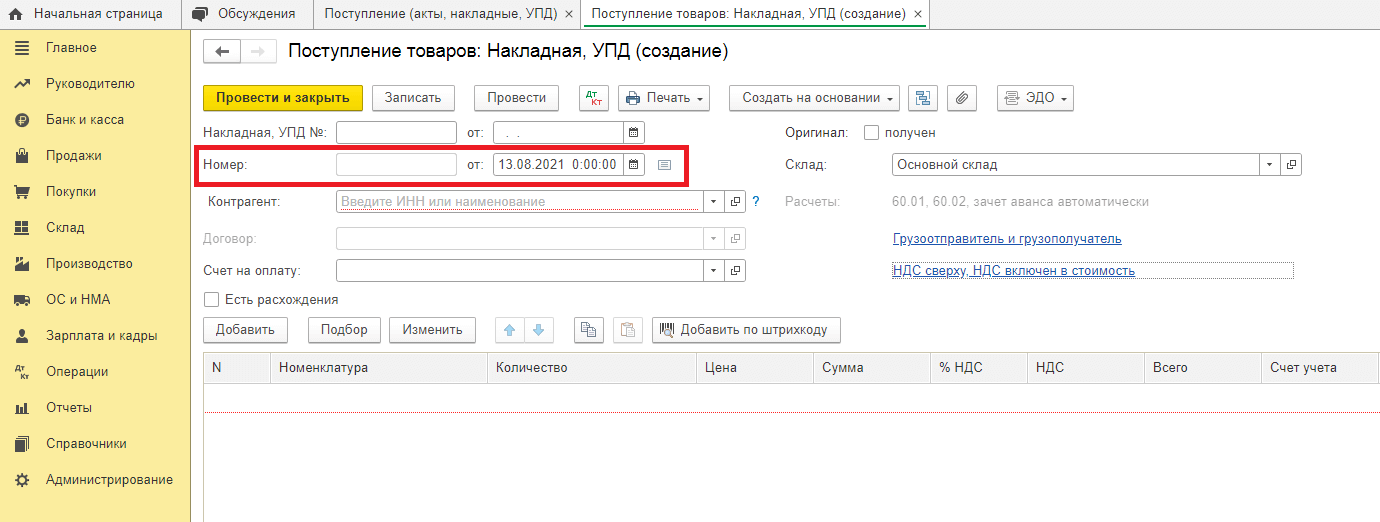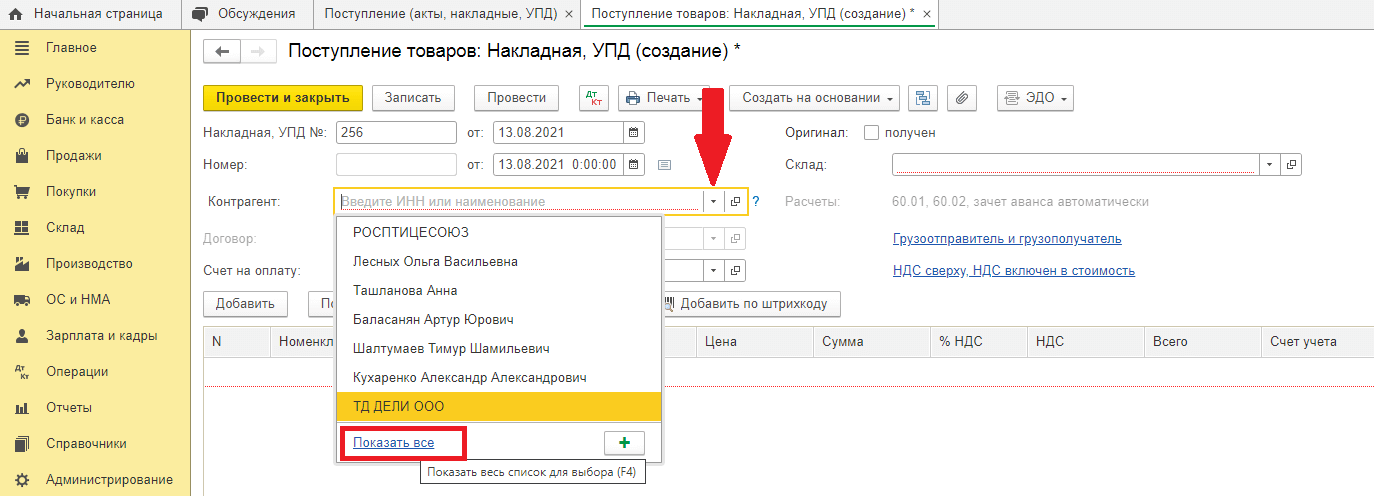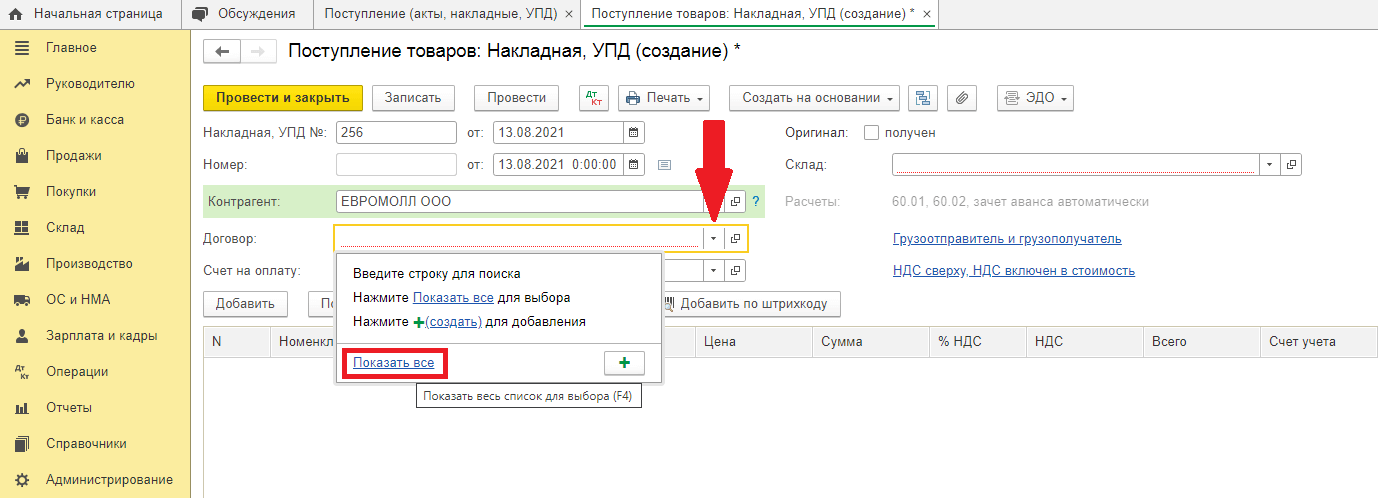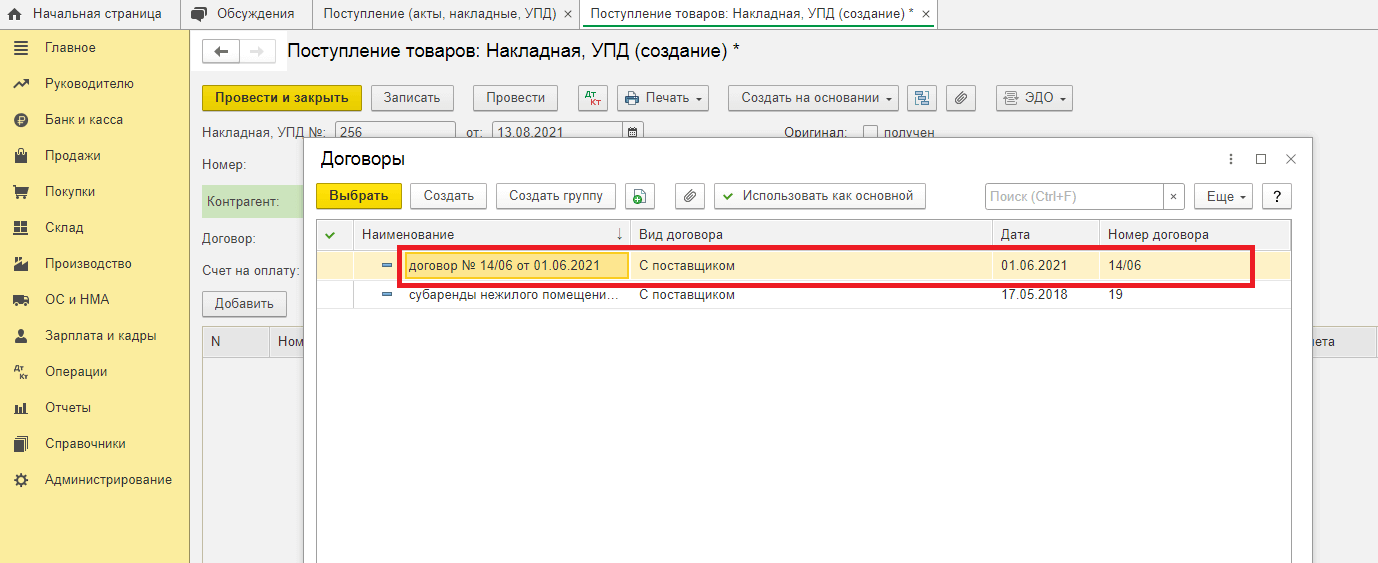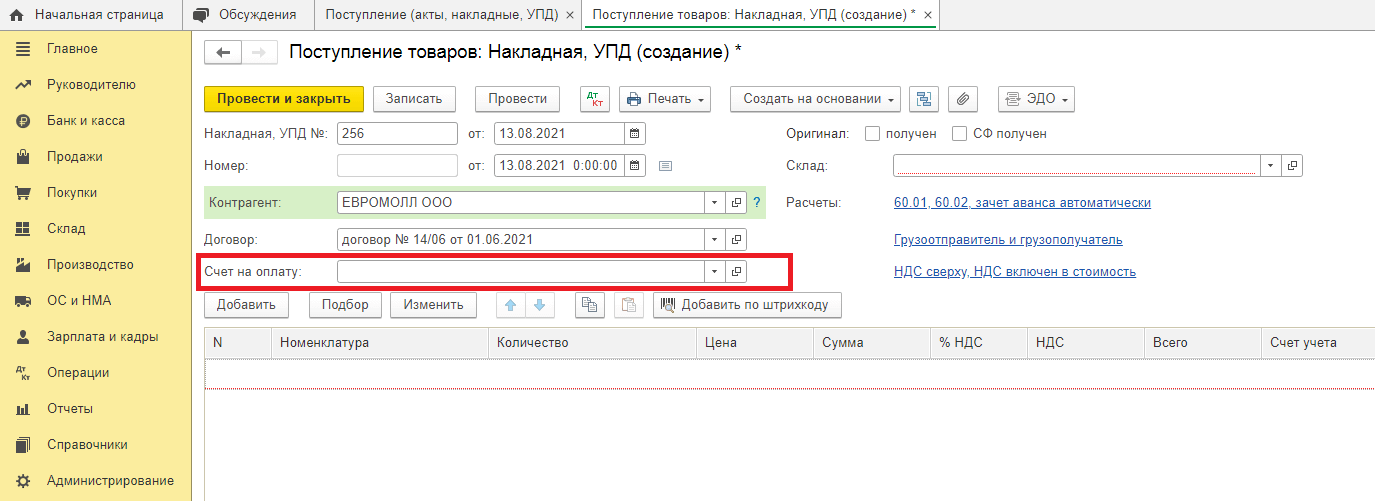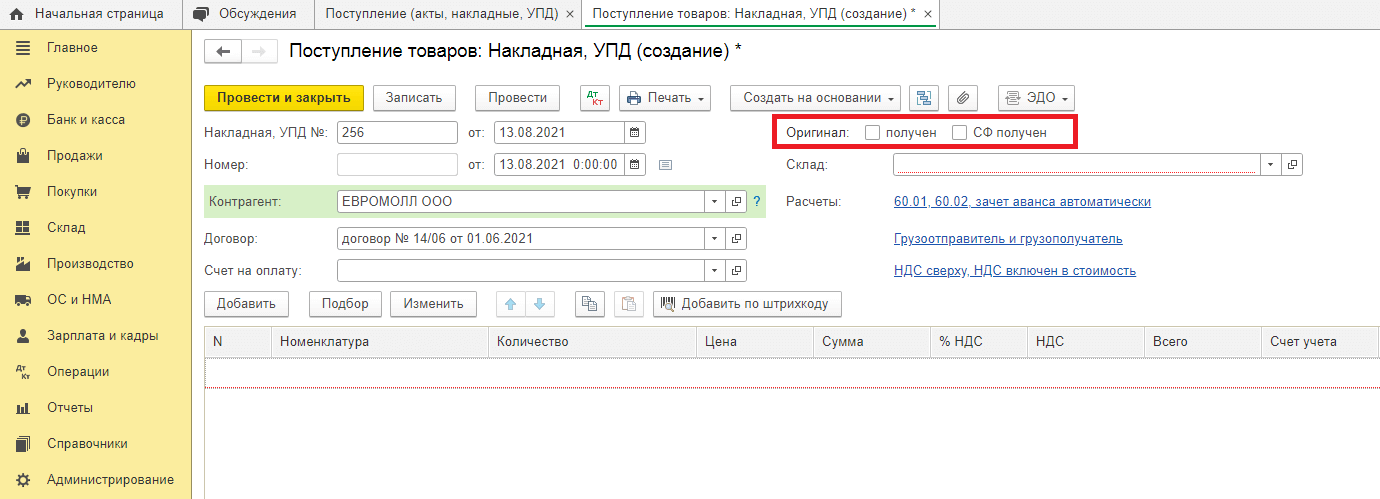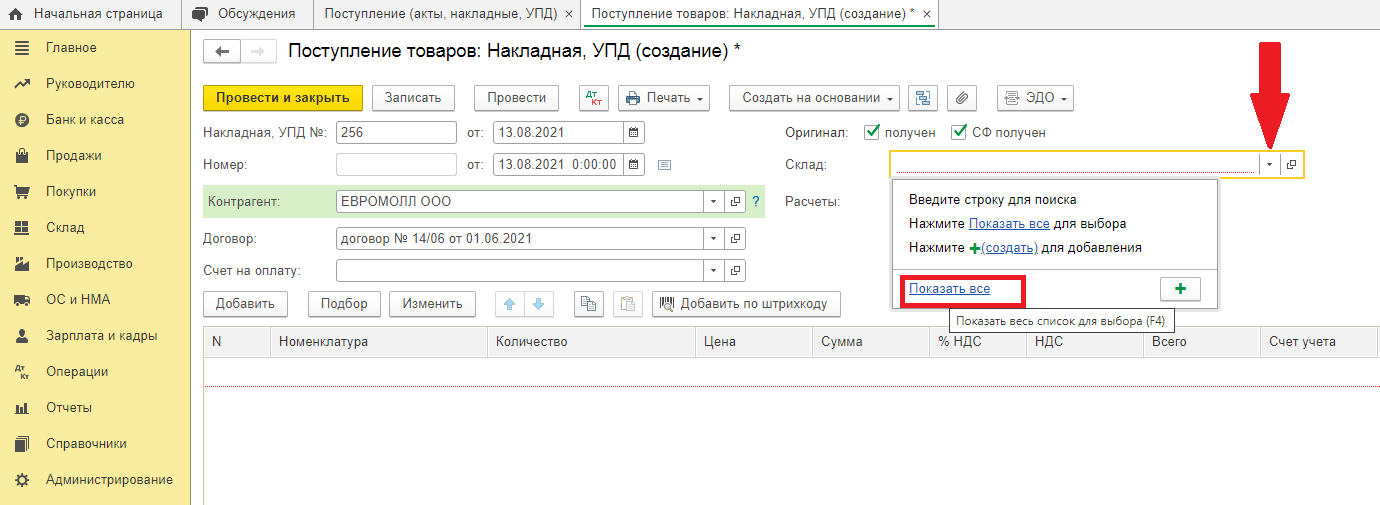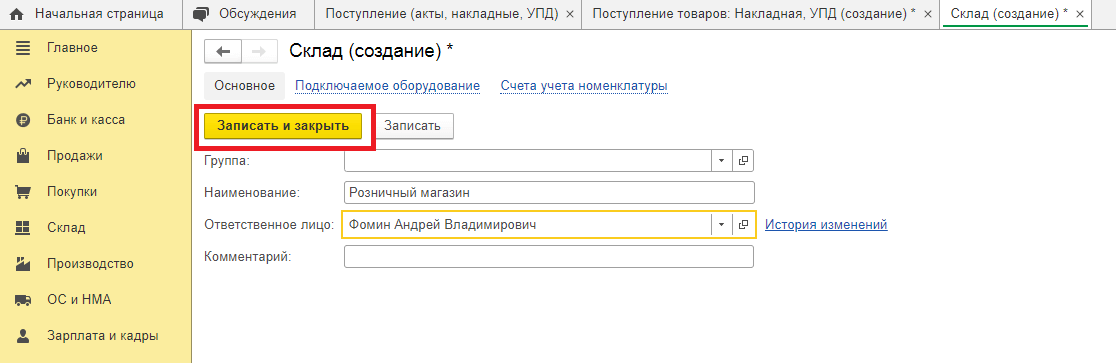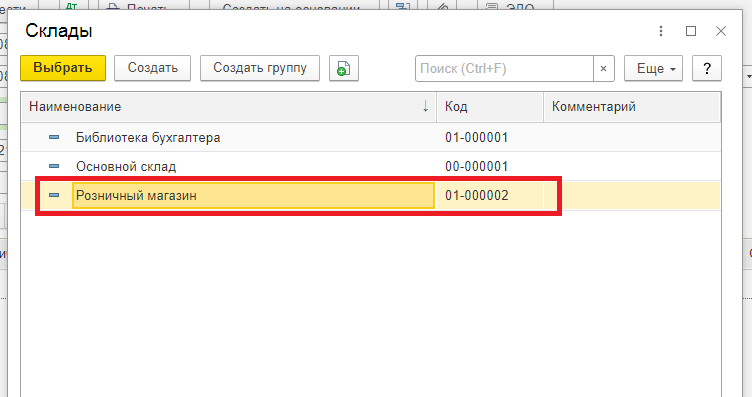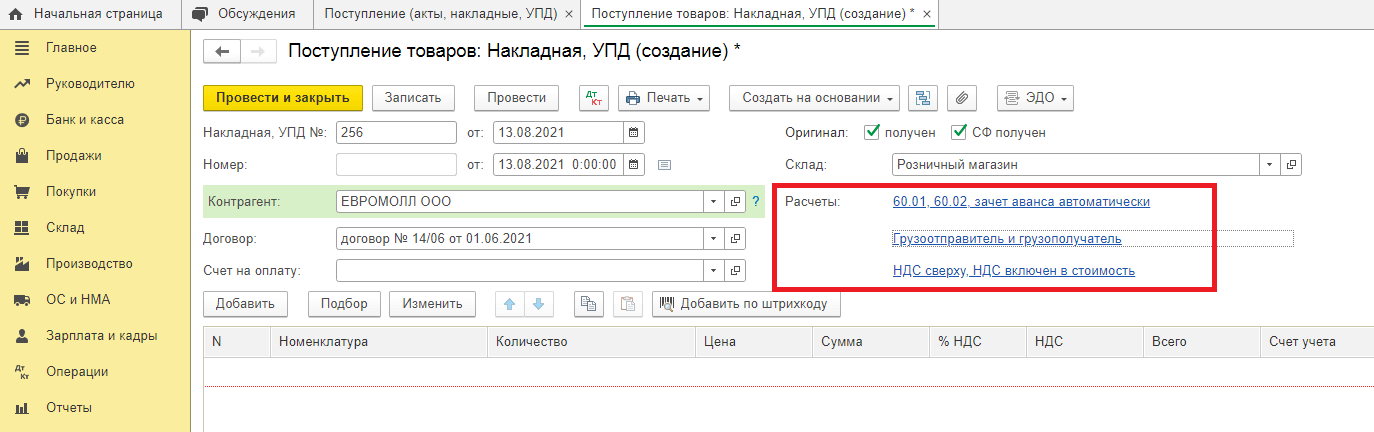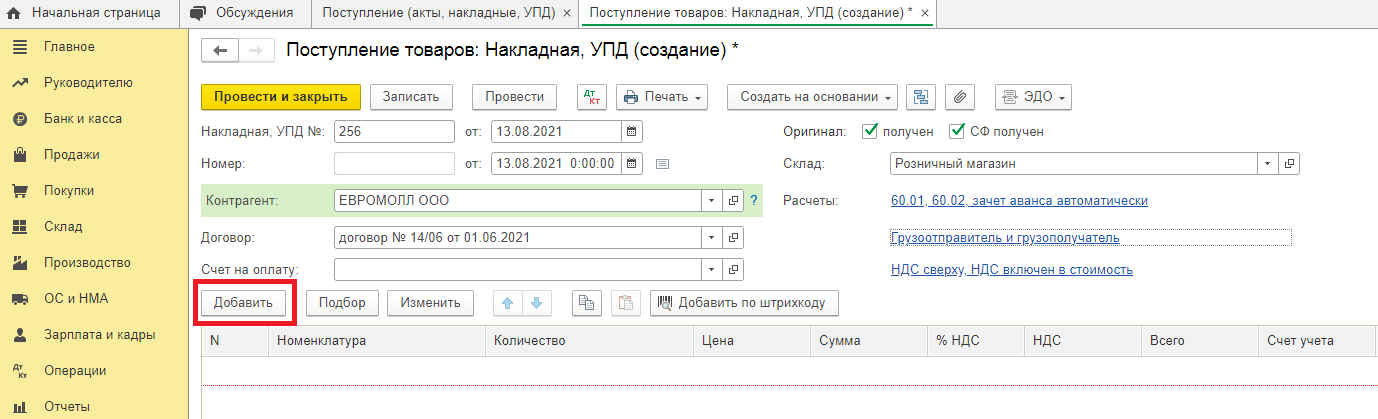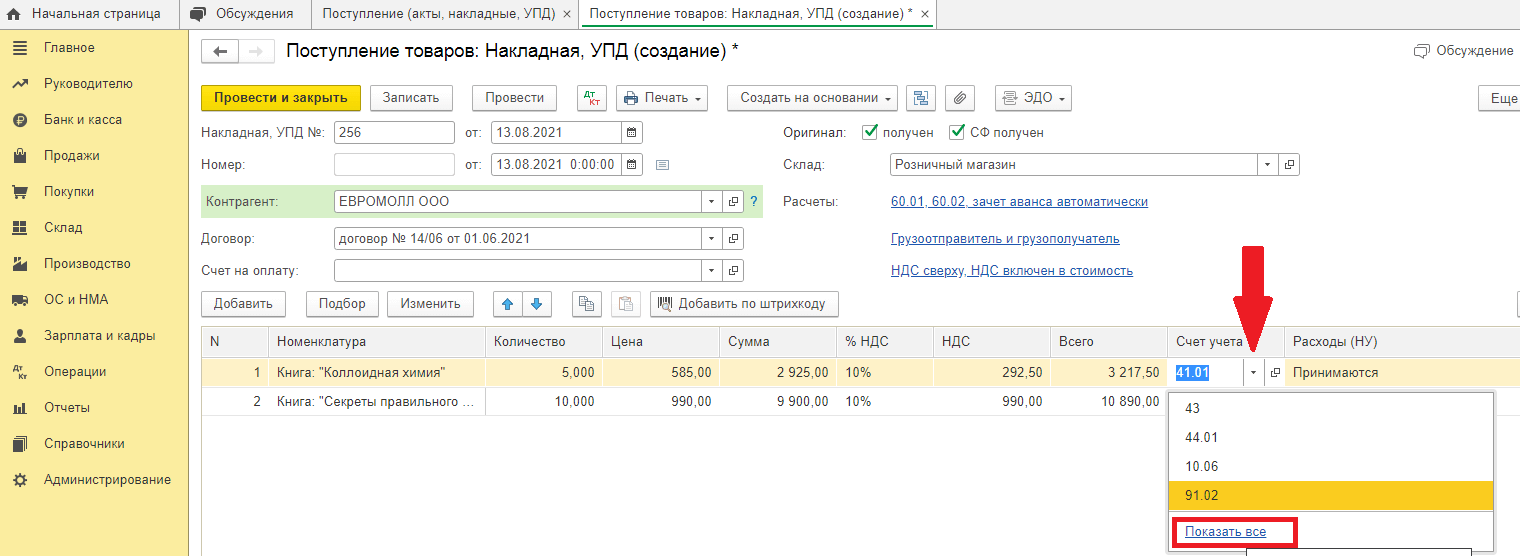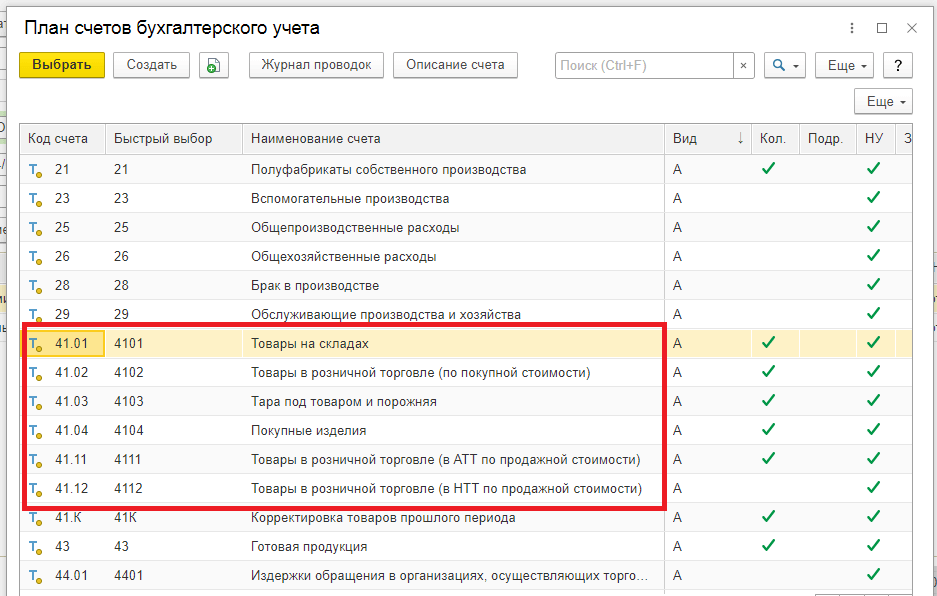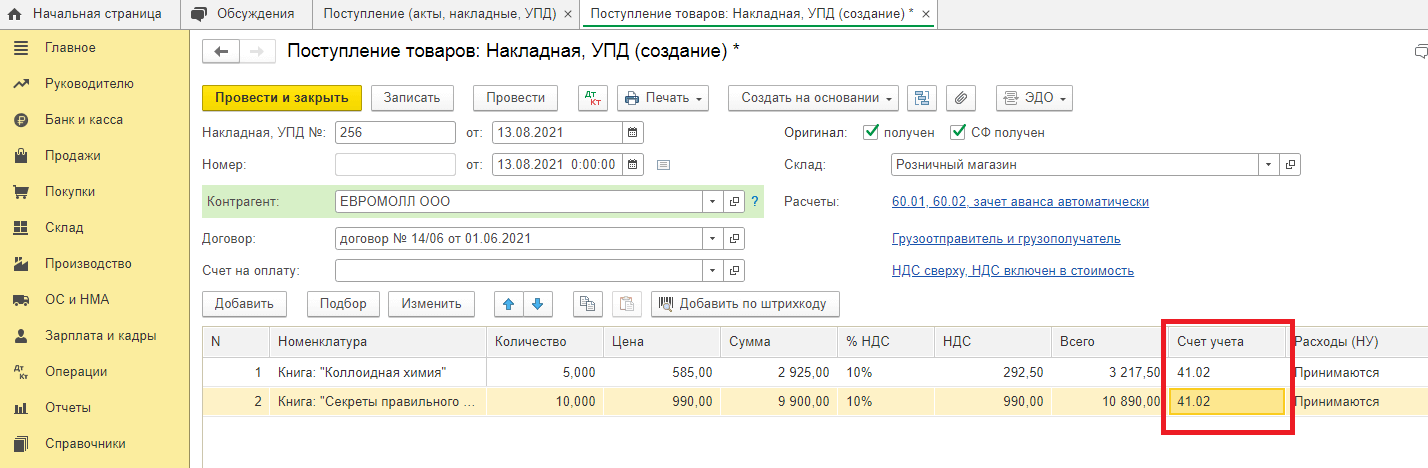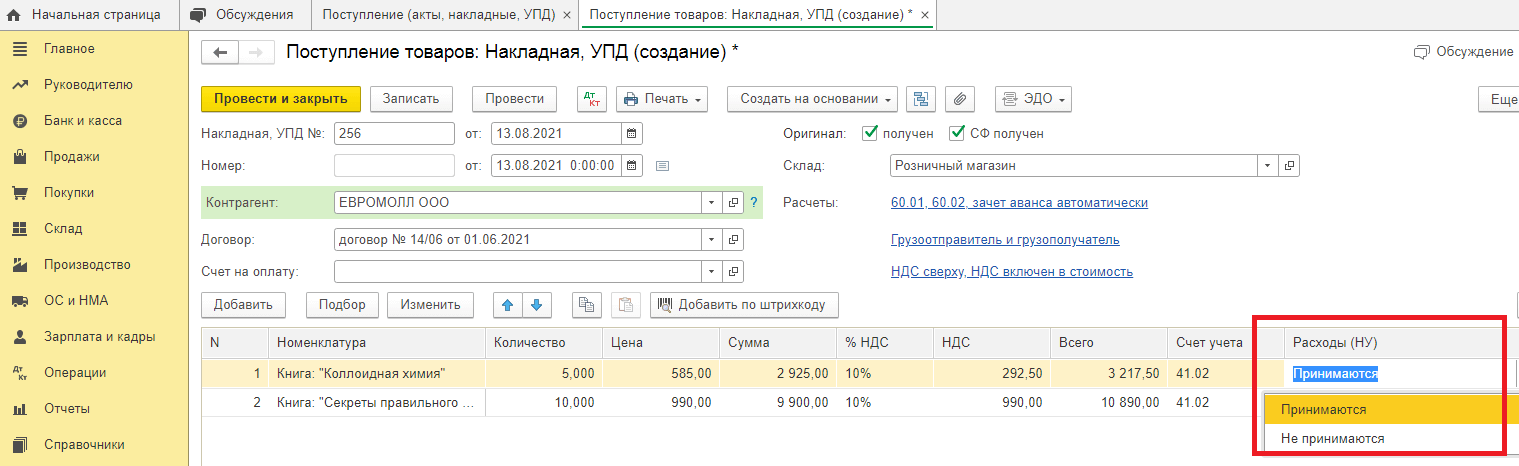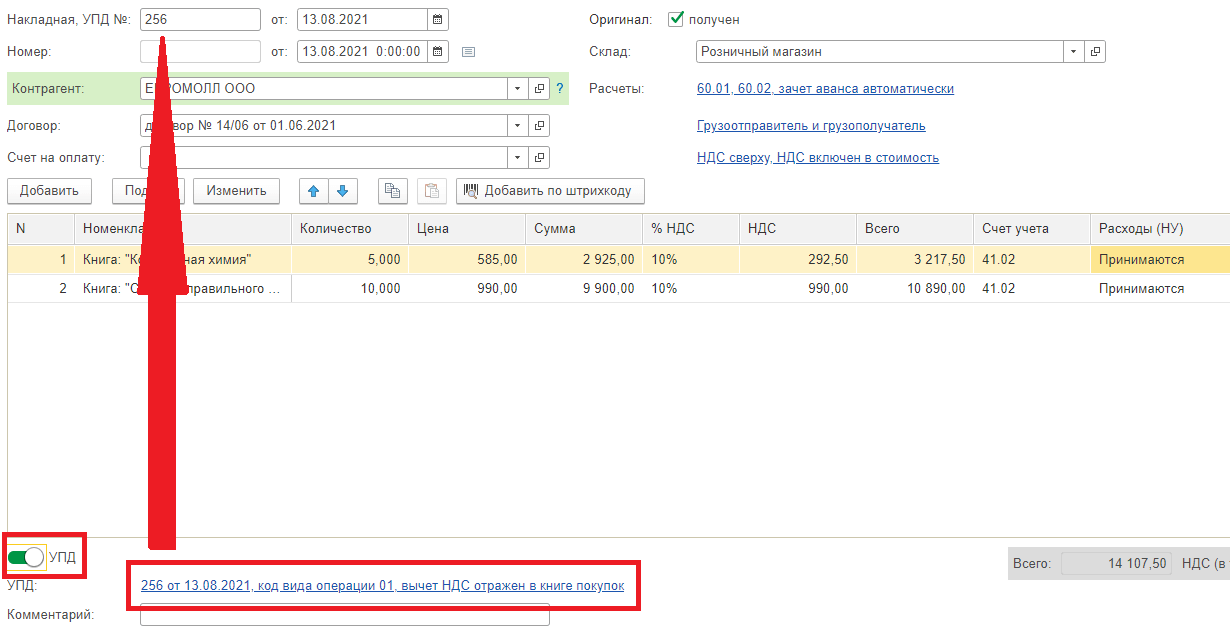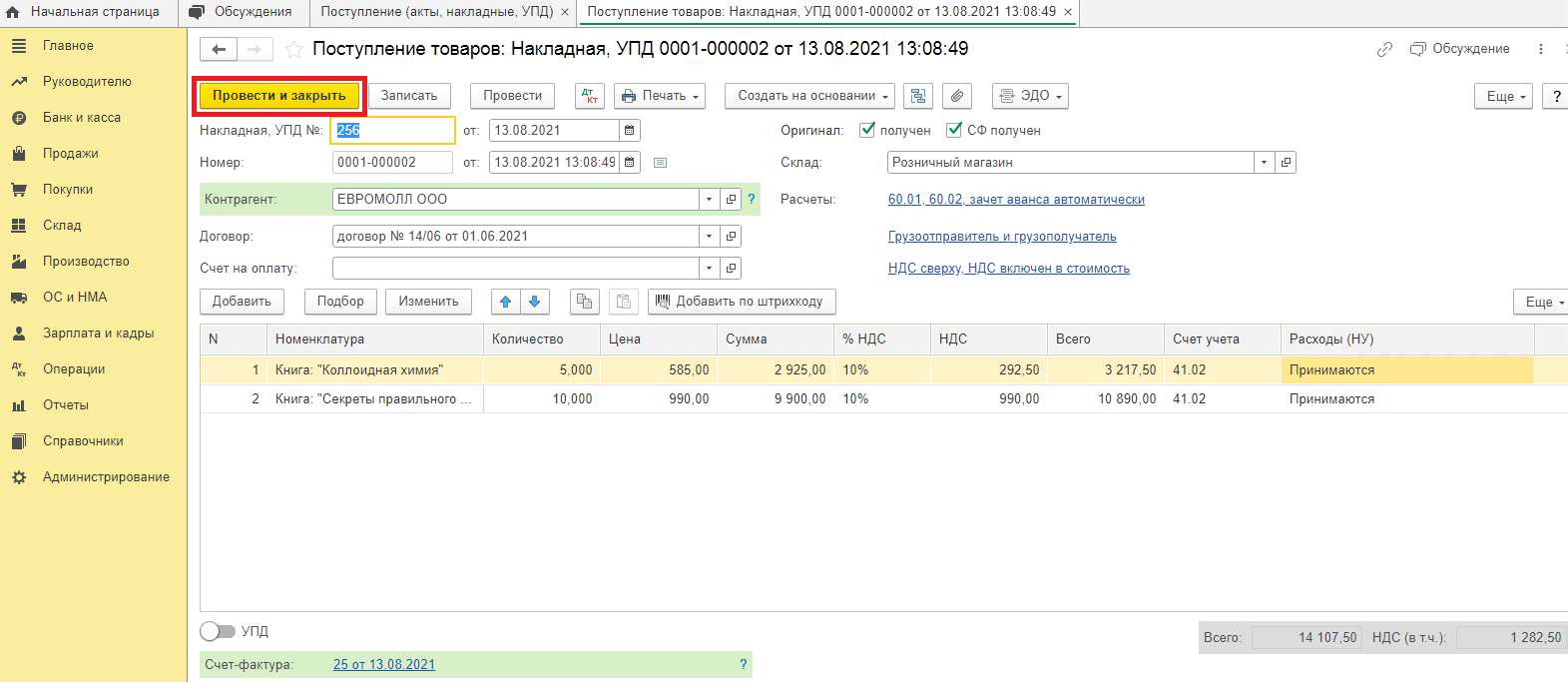Покажем, какие операции надо провести в 1С при поступлении товара на склад.
На главной странице в левом желтом поле выбираем Покупки.
В блоке покупки выбираем Поступление (акты, накладные, УПД).
Кнопкой Поступление выбираем Товары (накладная, УПД). Если вы хотите одновременно внести не только товары, но и какие-либо услуги (например, доставку), то выбирайте Товары, услуги, комиссия.
Появилась форма для внесения данных. Заполняем номер документа поставщика и его дату.
Далее вносим номер, под которым документ отразится в программе (обычно он заполняется автоматически) и дату, на которую документ будет отражен в программе. Дата документа и дата отражения его в программе могут различаться.
Далее выбираем из списка контрагента – поставщика. Если искомого нет в перечне, необходимо его туда внести.
Далее вносим договор, по которому получаем товар.
Если договора нет в перечне, его необходимо внести. Если договор есть в перечне, выбираем его.
Если вы отражаете в программе счета поставщиков, то далее вносим счет.
Если получены оригиналы документов (накладная, счет-фактура, УПД), отмечаем это галочками.
Выбираем склад, на который будет оприходован товар.
Если у вас появился новый склад, которого еще нет в перечне, его тоже необходимо внести. Например, вы приходуете товар в розничный магазин. Нажимаем кнопку Создать.
Вносим название склада, ответственное лицо. Кнопкой Записать и закрыть сохраняем новый склад.
Двойным нажатием выбираем склад – Розничный магазин.
Далее настраиваем нюансы расчетов с поставщиком нажатием подсвеченных синим строк.
Кнопкой Добавить вносим данные из документа поставщика.
Выбираем из перечня номенклатуры нужный нам товар. Если его пока нет в перечне, то вносим в справочник.
Руками заполняем количество, цену, устанавливаем ставку НДС. Сумма НДС и общая стоимость рассчитываются программой. Как считается НДС – в сумме или сверху – устанавливается по подсвеченным синим строчкам, которые мы рассматривали выше.
Далее выбираем счет бухучета, на котором отражаются поступившие товары в зависимости от того, на какой склад они приходуются и по какой цене.
Обратите внимание, какие субсчета для счета 41 «Товары» предусмотрены в 1С. Вы можете воспользоваться одним из них или ввести собственный субсчет.
Мы выбираем счет 41.2 «Товары в розничной торговле по покупной стоимости».
Дальше отмечаем, принимаются ли в расход в налоговом учете эти товары или нет.
Заключительный этап – внесение данных счета-фактуры. Если мы вносим УПД, то передвигаем кружок, активируем УПД и данные вносятся автоматически.
Если у нас от поставщика отдельные документы – накладная и счет-фактура, то данные счета-фактуры мы вносим руками и нажимаем Зарегистрировать.
Данные внесены. Нажимаем Провести и закрыть.
Документ появился в перечне Поступлений. Проверим проводки нажатием кнопки Дт/Кт.
Проводки сформированы верно: отражена задолженность перед поставщиком – Кт60, товары поступили на склад по покупным ценам – Дт41.02
Автор материала:
Оксана Лим